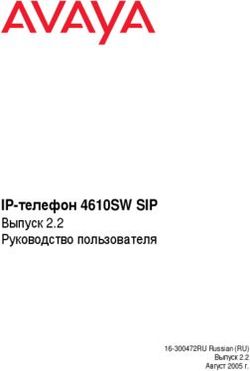РУКОВОДСТВО ПО МОБИЛЬНОМУ БАНКИНГУ - Online VTB для физических лиц
←
→
Транскрипция содержимого страницы
Если ваш браузер не отображает страницу правильно, пожалуйста, читайте содержимое страницы ниже
О СИСТЕМЕ МОБИЛЬНОГО БАНКИНГА
ПОДКЛЮЧЕНИЕ
1. Для подключения и работы в Мобильном банкинге необходимо иметь:
1) Мобильный телефон, поддерживающий операционную систему Android
или iOS;
2) Платежную карточку, эмитированную Банком;
3) Действующий номер телефона, зарегистрированный в Банке.
2. Для начала пользования Мобильным банкингом, необходимо установить
приложение «VTB KZ Online» из Google Play или App Store.О СИСТЕМЕ МОБИЛЬНОГО БАНКИНГА
ФУНКЦИОНАЛЬНОСТЬ
Управление счетами Платежи
Переводы Открытие счетов
Конвертация Настройки по картам
Отделения, банкоматы Онлайн чат (24/7)РЕГИСТРАЦИЯ
1 1 22
Нажмите на регистрацию В открывшемся окне введите:
ИИН
Номер и срок действия карты
Номер телефона
Установите галочку в согласии и нажмите на регистрациюРЕГИСТРАЦИЯ В СИСТЕМЕ
3 4 5
3
После заполнения всех полей, После ввода кода подтверждения в поле «Логин» В поле «Пароль» введите
как показано на предыдущем слайде, автоматически подставится Ваш шестизначный код из сообщения,
Вам будет отправлено сообщение, номер телефона, таким образом, который придет на
введите код подтверждения для Ваш номер телефона будет являться Ваш номер телефона,
Вашей идентификации Вашим логином нажмите «Войти»РЕГИСТРАЦИЯ В СИСТЕМЕ
6 7 8
3
В поле «Текущий пароль» Для дальнейшего быстрого доступа Если Ваш телефон поддерживает
автоматически подставится код к приложению, система предложит Touch ID и Вы создали код быстрого
из сообщения. создать код быстрого доступа. доступа, система предложит
Вам необходимо создать При отказе от кода быстрого доступа Вам использовать
новый пароль, вход в приложение будет Touch ID для входа.
после чего нажать «Продолжить» осуществляться по логину и паролюОСНОВНОЕ МЕНЮ
Приложение содержит четыре основных раздела:
1 2
1 2 3 4
I. Финансы II. Платежи III. Переводы IV. МенюI. ФИНАНСЫ. ТЕКУЩИЕ СЧЕТА
В разделе «Финансы» отображаются все Ваши счета, открытые в Банке
1 2
1 2 3 4
Выберите в разделе Окно содержит три вкладки: 2. Историю 3. Управление
«ТЕКУЩИЕ СЧЕТА», 1. Детали по счету В истории можно сформировать
необходимый счет выписку по счетуI. ФИНАНСЫ. КРЕДИТЫ
1 2
1 2 3 4
В разделе Окно содержит три вкладки: 2. Историю 3. Управление
«КРЕДИТЫ» 1. Детали по кредиту В истории можно сформировать В управлении можно внести
выберите необходимый кредит график по кредиту платеж по кредитуI. ФИНАНСЫ. ДЕПОЗИТЫ
1 2 3 4
В разделе Окно содержит три вкладки: 2. Историю 3. Управление
«ДЕПОЗИТЫ», 1. Детали по депозиту В истории можно сформировать
выберите необходимый депозит выписку по депозитуI. ФИНАНСЫ. ПЛАТЕЖНЫЕ КАРТЫ
1 2
1 2 3 4
В разделе Окно содержит три вкладки: 2. Историю 3. Управление
«КАРТЫ» выберите 1. Детали по карте В истории можно сформировать
необходимую карту выписку по картеII. ПЛАТЕЖИ
1 1 22
Выберите категорию Выберите оператораII. ПЛАТЕЖИ
3 4 5
3
Заполните все поля, Введите код подтверждения Статус платежа
нажмите «Продолжить» Вы можете проверить
в разделе «История»III. ПЕРЕВОДЫ
ПЕРЕВОДЫ МЕЖДУ СВОИМИ СЧЕТАМИ
1 2
1 2 3 4
Выберите раздел Заполните все поля, Введите код Статус перевода
«Перевод между подтвердите перевод подтверждения Вы можете проверить
своими счетами» в разделе «История»III. ПЕРЕВОДЫ
КОНВЕРТАЦИЯ
1 2
1 2 3 4
Выберите раздел Заполните все поля, Введите код Статус конвертации
«Конвертация» подтвердите перевод подтверждения Вы можете проверить
(услуга доступна с 09.00 до 17.00 в разделе «История»
по времени г. Нур-Султан)III. ПЕРЕВОДЫ
ПЕРЕВОД В ПОЛЬЗУ ТРЕТЬИХ ЛИЦ В ТЕНГЕ
1 2
1 2 2 2
Выберите раздел Заполните все поля. Поле «Назначение платежа» должно соответствовать полю «КНП».
«Перевод в пользу После заполнения всех полей подтвердите перевод.
3-х лиц в тенге»III. ПЕРЕВОДЫ
ПЕРЕВОД В ПОЛЬЗУ ТРЕТЬИХ ЛИЦ В ТЕНГЕ
1 2
3 4
Введите код Статус перевода
подтверждения Вы можете проверить
в разделе «История»III. ПЕРЕВОДЫ
ПЕРЕВОД МЕЖДУ КАРТАМИ ВТБ КАЗАХСТАН
1 2
1 2 3 4
Выберите раздел Заполните все Введите код Статус перевода
«Перевод между поля подтверждения Вы можете проверить
картами ВТБ КАЗАХСТАН» в разделе «История»IV. МЕНЮ. ПРОДУКТЫ БАНКА
1 2 3
3
Раздел «Меню» содержит: При выборе раздела «Продукты банка» При выборе любого счета Вы
1. Продукты банка выводится список счетов попадете на соответствующую
страницу в разделе «Финансы»IV. МЕНЮ. ЗАЯВЛЕНИЯ
1 1 22
Раздел «Меню» содержит: При выборе раздела «Заявления» Вы можете:
2. Заявления 1) В онлайне открыть текущий счет
2) Осуществлять настройки по картеIV. МЕНЮ. ЗАЯВЛЕНИЯ. ОТКРЫТИЕ СЧЕТА
1 2
1 2 3 4
Выберите раздел Заполните все поля Введите код Статус заявления Вы сможете
«Открыть текущий счет» подтверждения проверить в разделе «История»IV. МЕНЮ. ЗАЯВЛЕНИЯ. ПЕРЕВЫПУСК КАРТЫ
1 2
1 2 3 4
Выберите раздел Заполните все поля Введите код Карта перевыпускается в течение 5 рабочих
«Перевыпуск карты» подтверждения дней по тарифам Банка.
Статус заявления Вы сможете
проверить в разделе «История»IV. МЕНЮ. ЗАЯВЛЕНИЯ.
УПРАВЛЕНИЕ СМС/3D SECURE
1 2
1 2 3 4
Выберите раздел Заполните все поля Введите код Статус заявления Вы сможете
«Управление 3D Secure» Вы можете подключить/изменить номер подтверждения проверить в разделе «История»
«СМС-информирование»/3D Secure.
Подключение осуществится
на номер, указанный Вами при выпуске картыIV. МЕНЮ. ОТДЕЛЕНИЯ И БАНКОМАТЫ
1 2 3
3
Раздел «Меню» содержит: Если на Вашем устройстве включена геопозиция, При необходимости Вы можете
3. Отделения и банкоматы приложение по умолчанию выведет выбрать другой город
ближайшие к Вам банкоматы/отделенияIV. МЕНЮ. ОНЛАЙН ЧАТ
1 2 3
3
Раздел «Меню» содержит: В открывшемся окне введите текст Меню онлайн чата содержит
4. Онлайн чат При необходимости Вы можете вложить файл историю и возможность
закрытия диалогаIV. МЕНЮ. ПОЧТА
1 2 3
3
Раздел «Меню» содержит: В открывшемся окне введите текст Почта содержит фильтр
5. Почту При необходимости Вы можете вложить файл для поиска сообщенийIV. МЕНЮ. КУРСЫ ВАЛЮТ
1 1 22
Раздел «Меню» содержит: Приложение отображает безналичные курсы валют,
6. Курсы валют используемые при выборе услуги «Конвертация»IV. МЕНЮ. НОВОСТИ
1
Раздел «Меню» содержит:
7. Новости
Здесь размещаются новости Банка, важная информация для
пользователей мобильного банкингаIV. МЕНЮ. НАСТРОЙКИ
1 1 22
Раздел «Меню» содержит: Здесь отображается Ваша личная информация,
8. Настройки также Вы можете менять настройки входаIV. МЕНЮ. НАСТРОЙКИ. ИЗМЕНЕНИЕ ПАРОЛЯ
1 1 22
Выберите В открывшемся окне введите старый пароль,
«Изменить пароль» придумайте новый пароль, повторите его.
При необходимости Вы можете
ознакомиться с парольной политикой.IV. МЕНЮ. НАСТРОЙКИ.
ВКЛЮЧЕНИЕ/ИЗМЕНЕНИЕ КОДА ДОСТУПА
1 2 3
3
Если при регистрации Вы отказались Придумайте код быстрого доступа, Повторите код быстрого доступа
от включения код быстрого доступа он должен содержать 6 (шесть) цифр
или хотите его изменить,
Вы можете включить/изменить
его в настройкахIV. МЕНЮ. НАСТРОЙКИ.
ВКЛЮЧЕНИЕ/ИЗМЕНЕНИЕ КОДА ДОСТУПА
4 5 6
3
При успешном включении/смены кода Если Вы подключили код быстрого доступа, Если Вы выберите «Да»,
быстрого доступа, приложение выведет или изменили его, но при этом ранее не дальнейший вход в приложение будет
соответствующее сообщение использовали вход по Touch ID, осуществляться по Touch ID
приложение для Вашего удобства запросит вход по Touch IDIV. МЕНЮ. НАСТРОЙКИ.
УДАЛЕНИЕ КОДА БЫСТРОГО ДОСТУПА
1 2 3
3
Выберите «Удалить код доступа» Внимание! Если Вы выберите «Да»,
При отключении кода быстрого доступа, код быстрого доступа и вход
автоматически будет отключен по Touch ID (при наличии)
вход по Touch ID (при наличии) будут отключеныРАЗДЕЛ МЕНЮ (ДО АВТОРИЗАЦИИ)
1 1 22
Выберите вкладку В открывшемся окне,
«Меню» Вы увидите
разделы меню до авторизацииВОССТАНОВЛЕНИЕ ПАРОЛЯ
1 2
1 2 3 4
Нажмите Заполните все поля Введите код При успешной смене пароля
на «Восстановить пароль» подтверждения приложение выведет
соответствующее сообщениеКОНТАКТНАЯ ИНФОРМАЦИЯ
+7 727 330 59 59
Бесплатно с городских
номеров по г. Алматы
+7 (702) 017 59 59
+7 (705) 955 59 59
Согласно тарифного плана
соответствующего мобильного оператора
onlineservice@vtb-bank.kzВы также можете почитать